win11改系统时间设置方法 win11电脑调时间和日期在哪里调
更新时间:2024-04-12 13:38:33作者:runxin
我们在日常操作win11系统的过程中,总是能够通过桌面右下角任务栏中显示的时间和日期来了解,可是有时也会遇到新安装的win11系统中显示的时间和日期不准确的情况,因此就需要进行重新调整,那么win11电脑调时间和日期在哪里调呢?在文本中小编就给大家介绍win11改系统时间设置方法。
具体方法如下:
1、按下键盘“Win+i”打开设置。
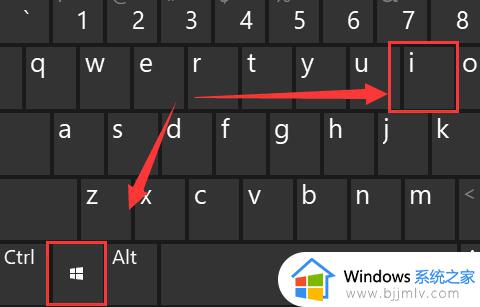
2、进入左侧栏的“时间和语言”。
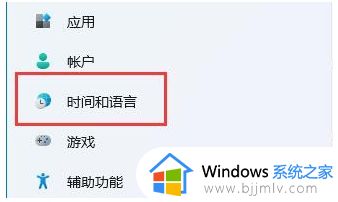
3、打开右上角的“日期和时间”。
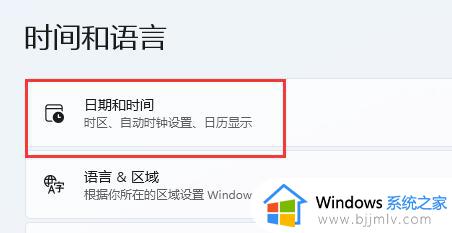
4、开启“自动设置时间”并设置你所在的“时区”。
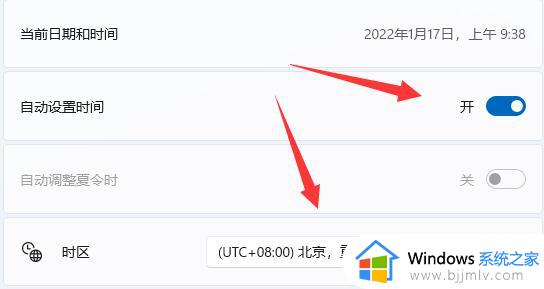
5、点击其他设置下的“立即同步”即可完成修改。
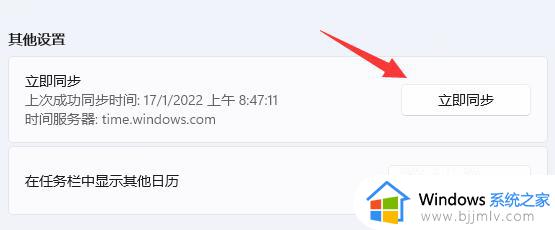
6、如果你因为网络问题无法同步,还可以关闭“自动设置时间”,点击下方“更改”。
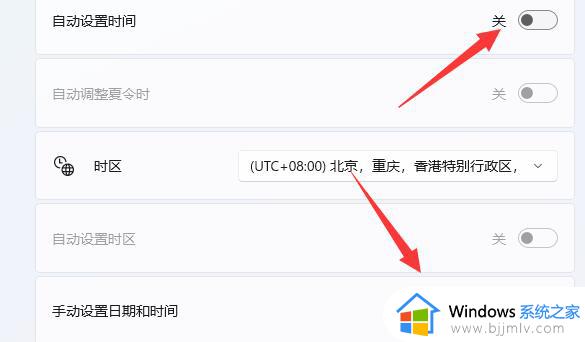
7、在其中输入你想要的日期和时间再点击“更改”就可以了。
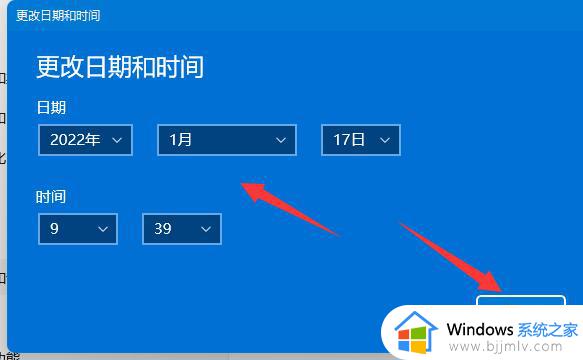
上述就是小编告诉大家的关于win11改系统时间设置方法了,如果你也有相同需要的话,可以按照上面的方法来操作就可以了,希望本文能够对大家有所帮助。
win11改系统时间设置方法 win11电脑调时间和日期在哪里调相关教程
- win11如何更改电脑时间日期 win11电脑日期时间设置方法
- win11如何更改时间日期 win11电脑日期时间怎么设置
- win11电脑睡眠时间在哪里设置 win11更改计算机睡眠时间方法
- windows11时间日期隐藏方法?win11任务栏不显示时间日期怎么设置
- win11怎么调整时间 win11调整系统时间的方法
- win11电脑锁屏时间设置在哪 win11设置屏幕锁屏时间方法
- windows11时间显示调整设置方法 windows11电脑怎么更改时间
- win11电脑时间不准怎么调整 win11电脑时间不准的修复方法
- 电脑屏幕时间怎么设置win11 win11怎么调节屏幕时间
- win11自动锁屏时间在哪里设置 win11自动锁屏时间设置步骤
- win11恢复出厂设置的教程 怎么把电脑恢复出厂设置win11
- win11控制面板打开方法 win11控制面板在哪里打开
- win11开机无法登录到你的账户怎么办 win11开机无法登录账号修复方案
- win11开机怎么跳过联网设置 如何跳过win11开机联网步骤
- 怎么把win11右键改成win10 win11右键菜单改回win10的步骤
- 怎么把win11任务栏变透明 win11系统底部任务栏透明设置方法
win11系统教程推荐
- 1 怎么把win11任务栏变透明 win11系统底部任务栏透明设置方法
- 2 win11开机时间不准怎么办 win11开机时间总是不对如何解决
- 3 windows 11如何关机 win11关机教程
- 4 win11更换字体样式设置方法 win11怎么更改字体样式
- 5 win11服务器管理器怎么打开 win11如何打开服务器管理器
- 6 0x00000040共享打印机win11怎么办 win11共享打印机错误0x00000040如何处理
- 7 win11桌面假死鼠标能动怎么办 win11桌面假死无响应鼠标能动怎么解决
- 8 win11录屏按钮是灰色的怎么办 win11录屏功能开始录制灰色解决方法
- 9 华硕电脑怎么分盘win11 win11华硕电脑分盘教程
- 10 win11开机任务栏卡死怎么办 win11开机任务栏卡住处理方法
win11系统推荐
- 1 番茄花园ghost win11 64位标准专业版下载v2024.07
- 2 深度技术ghost win11 64位中文免激活版下载v2024.06
- 3 深度技术ghost win11 64位稳定专业版下载v2024.06
- 4 番茄花园ghost win11 64位正式免激活版下载v2024.05
- 5 技术员联盟ghost win11 64位中文正式版下载v2024.05
- 6 系统之家ghost win11 64位最新家庭版下载v2024.04
- 7 ghost windows11 64位专业版原版下载v2024.04
- 8 惠普笔记本电脑ghost win11 64位专业永久激活版下载v2024.04
- 9 技术员联盟ghost win11 64位官方纯净版下载v2024.03
- 10 萝卜家园ghost win11 64位官方正式版下载v2024.03